Jak naprawić wiadomości iPhone zniknęły: 6 sposobów w 2020 roku
Autor: Gina Barrow, Ostatnia aktualizacja: 31 marca 2020 r
Wiadomości z iPhone'a znikają z wielu powodów. Dowiedz się, jak naprawić znikanie wiadomości iPhone'a w tym nowym artykule!
Wiadomości są dla nas tak ważne, że niektóre rozmowy są zapisywane w telefonie i wcale nie usuwane.
Jeśli zdarzają się niefortunne zdarzenia, niektóre z nich twoje wiadomości zostaną usunięte, spróbuj użyć wyszukiwania wyróżnionego i wpisz niektóre szczegóły wiadomości. Jeśli się pojawi, może to oznaczać, że wiadomość jest gdzieś wewnątrz telefonu i nie jest trwale usunięta.
Pliki i dane na iPhonie nie są tak naprawdę usuwane, ale raczej zastępowane. Dlatego masz większe szanse odzyskiwanie ich z powrotem. Wystarczy postępować zgodnie ze skutecznymi metodami naprawić zniknęły wiadomości iPhone udostępniliśmy i skompilowaliśmy poniżej.
Część 1. 3 szybkie sztuczki - jak naprawić znikające wiadomości iPhone?Część 2. Jak przywrócić znikające wiadomości z kopii zapasowych iTunes / iCloud?Część 3. Jak odzyskać brakujące wiadomości tekstowe z iPhone'a bez kopii zapasowej?Przewodnik wideo: Jak wyodrębnić zniknięte wiadomości z iPhone'aCzęść 4. Wniosek
Część 1. 3 szybkie sztuczki - jak naprawić znikające wiadomości iPhone?
Szybki restart naprawdę pomaga w czasach, gdy iPhone zaczyna działać lub gdy niektóre aplikacje i ustawienia nie działają dobrze.
Istnieją jednak problemy, których nie można naprawić przy ponownym uruchomieniu, zwłaszcza te wiadomości zniknęły z iPhone'a, ale nadal są w pamięci. Aby rozwiązać ten problem, może być konieczne wykonanie następujących kroków rozwiązywania problemów: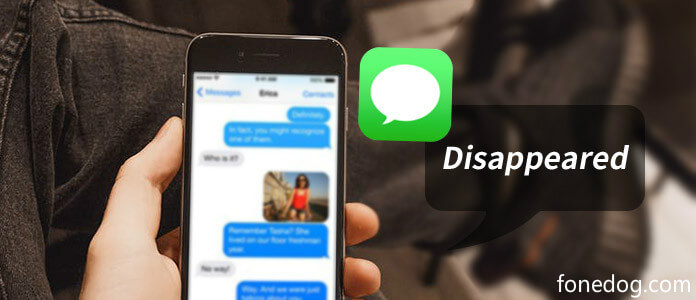
Metoda 1. Włącz / wyłącz iMessage
Włączanie i wyłączanie iMessage może pomóc w naprawie znikających wiadomości iPhone'a, ale wciąż zajmuje miejsce, wystarczy włączyć i wyłączyć go w Ustawieniach:
- Uruchom ustawienia.
- Dotknij Wiadomości.
- Znajdź iMessage.
- Włącz / wyłącz.
Metoda 2. Zmień częstotliwość wiadomości
Jeśli wiadomości, które próbujesz znaleźć, zostały usunięte, spróbuj sprawdzić częstotliwość wiadomości, aby sprawdzić, czy ustawiono ją na maksimum:
- Otwórz ustawienia.
- Znajdź i stuknij Wiadomości.
- W obszarze Zachowaj wiadomości wybierz opcję usuwania wiadomości: 30 dni, 1 rok lub Nigdy.
Metoda 3. Twardy restart
Wykonanie powyższych kroków nie powiodło się, wystarczy wykonać twardy restart, aby naprawić zniknięcie wiadomości iPhone'a.
Dla iPhone X, 8 i 8 Plus:
- Szybko naciśnij i zwolnij woluminy w górę i w dół.
- Naciśnij i przytrzymaj przycisk zasilania, aż pojawi się logo Apple.
W przypadku iPhone'a 7, 7 Plus:
- Naciśnij i przytrzymaj przyciski Uśpij / Obudź i Zmniejsz głośność przez 10 sekund.
- Poczekaj, aż pojawi się logo Apple.
Dla iPhone 6 i wcześniejszych:
- Naciśnij i przytrzymaj przyciski Uśpij / Obudź i Dom przez 10 sekund.
- Przytrzymaj, aż pojawi się logo Apple.
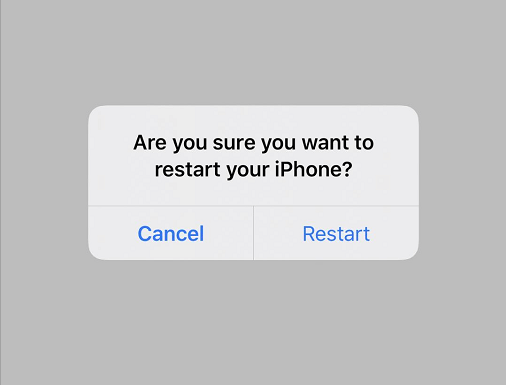
Wykonanie powyższych kroków spowoduje, że wszystkie moje wiadomości tekstowe znikną z iPhone'a 6. Jeśli jednak nadal występuje ten problem, rozważ przywrócenie z kopii zapasowych (iTunes lub iCloud).
Część 2. Jak przywrócić znikające wiadomości z kopii zapasowych iTunes / iCloud?
Nawet jeśli utraciłeś niektóre ważne wiadomości przez pomyłkę lub przez aktualizację, na szczęście nadal możesz je przywrócić, pobierając z kopii zapasowych. Spowoduje to jednak utratę danych w istniejących plikach telefonu. Przywracanie z kopii zapasowej oznacza, że musisz wyodrębnić całą zawartość kopii zapasowej, a nie tylko żądane wiadomości.
1. Przywróć z iTunes
- Podłącz iPhone'a do komputera.
- Uruchom iTunes (nie zapomnij najpierw zaktualizować).
- Znajdź i wybierz swoje urządzenie, gdy pojawi się w iTunes.
- Kliknij opcję Przywróć kopię zapasową w iTunes w okienku Podsumowanie.
2. Przywróć z iCloud
Najpierw zaktualizuj wersję oprogramowania telefonu iPhone, a następnie usuń lub wyczyść dane i ustawienia na urządzeniu z systemem iOS, zanim będziesz mógł przywrócić kopię zapasową iCloud.
- Przejdź do Ustawienia> Ogólne> znajdź Resetuj> Stuknij Wymaż całą zawartość i ustawienia.
- Po zakończeniu usuwania całych danych telefonu włącz telefon.
- Stuknij Przywróć z kopii zapasowej iCloud na ekranie aplikacji i danych w menu ustawień.
- Wybierz żądany plik kopii zapasowej iCloud w obszarze Wybierz kopię zapasową iCloud. Poczekaj na zakończenie przywracania.
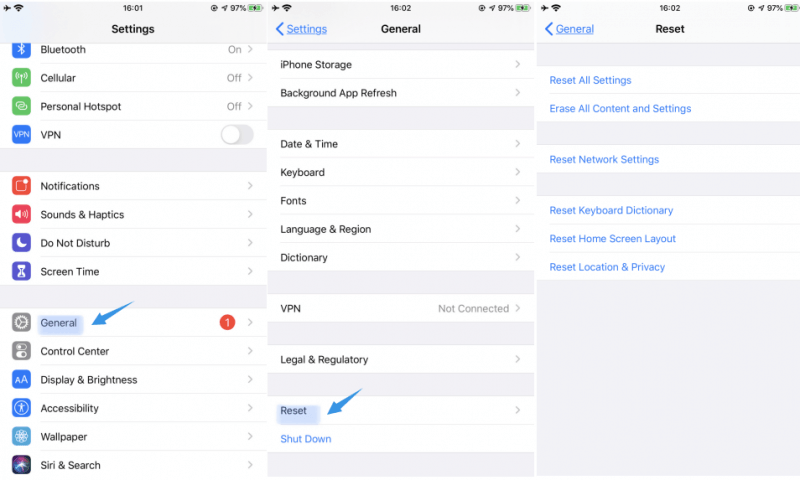
Wszystkie zakupione aplikacje, utwory, seriale i inne zostaną pobrane i przywrócone po 2 godzinach od uruchomienia.
Część 3. Jak odzyskać brakujące wiadomości tekstowe z iPhone'a bez kopii zapasowej?
A jeśli nie masz żadnych kopii zapasowych, czy będziesz w stanie odzyskać wiadomości tekstowe iPhone'a zniknęły? TAK. Istnieje wiele dedykowanych programów, które mogą odzyskać pliki, takie jak wiadomości z dowolnego urządzenia iOS, nawet bez kopii zapasowej.
Wynika to z faktu, że, jak wspomnieliśmy wcześniej, pliki nie są trwale usuwane z iPhone'a, pozostają do czasu ich zastąpienia. Wśród najlepszych programów jest jedno skuteczne i zaufane oprogramowanie o nazwie FoneDog Toolkit - iOS Data Recovery.
iOS Odzyskiwanie danych
Odzyskiwanie zdjęć, filmów, kontaktów, wiadomości, dzienników połączeń, danych WhatsApp i innych.
Odzyskaj dane z iPhone'a, iTunes i iCloud.
Kompatybilny z najnowszym iPhone'em 11, iPhone'em 11 pro i najnowszym iOS 13.
Darmowe pobieranie
Darmowe pobieranie

Ten program jest skutecznym rozwiązaniem każdej formy utraty danych. FoneDog Toolkit - iOS Data Recovery ma trzy metody odzyskiwania danych: Odzyskiwanie z iTunes, Odzyskiwanie z iCloud i Odzyskiwanie z urządzenia iOS - nie jest wymagana kopia zapasowa.
Rozważymy odzyskanie znikniętych wiadomości tekstowych z iPhone'a bez tworzenia kopii zapasowej i użycia Odzyskiwanie danych iOS dla wiadomości. Wykonaj poniższe czynności i pobierz Darmowa wersja tutaj.
- Pobierz i zainstaluj FoneDog Toolkit - iOS Data Recovery.
- Uruchom program.
- Kliknij Odzyskaj z urządzenia iOS.
- Podłącz iPhone'a kablem USB.
- Pozwól programowi przeskanować całe urządzenie.
- Wybierz zniknięte wiadomości na iPhonie, aby je odzyskać.
- Wyświetl i odzyskaj brakujące wiadomości iPhone'a selektywnie.

Każdy może korzystać z tego programu nawet dla początkujących. Nie musisz być ekspertem w odzyskiwaniu danych, aby odzyskać wiadomości z iPhone'a, wszystko, czego potrzebujesz tutaj, to FoneDog Toolkit - iOS Data Recovery.
Najlepsze w FoneDog Toolkit - iOS Data Recovery jest to, że jest on kompatybilny ze wszystkimi urządzeniami iOS, nawet najnowszymi iPhone'ami X, 8 i 8 Plus.
Jeśli masz kopię zapasową iTunes lub iCloud, możesz selektywnie odzyskiwać wiadomości bez konieczności rozpakowywania całej zawartości kopii zapasowej. Po prostu wykonaj te same kroki, z wyjątkiem tego, że musisz wybrać odzyskiwanie z żądanego pliku kopii zapasowej. Oprócz wiadomości możesz łatwo odzyskać inne treści, takie jak kontakty, historia połączeń, zdjęcia i inne.
Ludzie również czytają3 sposoby odzyskiwania skasowanych wiadomości iMessages z iPhone'aJak odzyskać usunięte wiadomości tekstowe na telefonie iPhone X.
Przewodnik wideo: Jak wyodrębnić zniknięte wiadomości z iPhone'a
Patrz na to przewodnik wideo co pozwoli Ci szybko i bezpiecznie odzyskać utracone wiadomości z iPhone'a, więc kliknij i wypróbuj to.
Darmowe pobieranieDarmowe pobieranie
Część 4. Wniosek
Wiadomości znikają z iPhone'a problem jest łatwym rozwiązaniem, gdy wiesz, co jest przyczyną. Zacznij od zidentyfikowania przyczyny problemu, a następnie wykonaj powyższe kroki, aby rozwiązać problem. Na pewno możesz rozwiązać problem w krótkim czasie.
Jeśli jednak naprawdę zostanie usunięty i zapomnisz wykonać kopie zapasowe, zawsze pamiętaj, że FoneDog Toolkit - iOS Data Recovery ma wszelkie możliwości odzyskania usuniętych plików. Podziel się nim ze znajomymi i daj im znać, jak skuteczny jest FoneDog Toolkit - iOS Data Recovery!
Zostaw komentarz
Komentarz

Linda2019-07-31 06:14:27
W przeszłości rzadko tworzyłem kopie zapasowe moich wiadomości i nie sądzę, aby istniała potrzeba ich tworzenia. Podczas gdy w tych dniach odkryłem, że jedna z moich ważnych wiadomości zaginęła. Nie wiem, jak naprawić zniknęły wiadomości iPhone'a. Jeden z moich znajomych poleca FondDog iOS Data Recovery, a potem go użyłem. Oprogramowanie jest naprawdę niesamowite, a ważna wiadomość została odzyskana. Czuję się taki szczęśliwy. Naprawdę uwielbiam to narzędzie!

Bechade2019-03-18 10:25:42
Bonjour j'ai effacé par erreur des messages important et aimerais savoir comment les récupérer cordialement mne bechade
iOS Odzyskiwanie danych
3 Metody odzyskiwania usuniętych danych z iPhone'a lub iPada.
Darmowe pobieranie Darmowe pobieranieGorące artykuły
/
CIEKAWYDULL
/
PROSTYTRUDNY
Dziękuję Ci! Oto twoje wybory:
Doskonały
Ocena: 4.5 / 5 (na podstawie 76 oceny)
